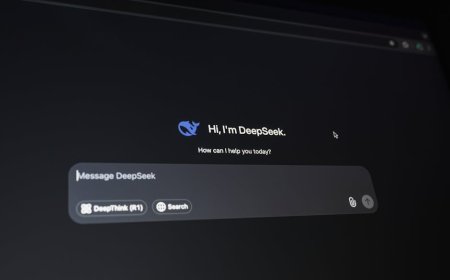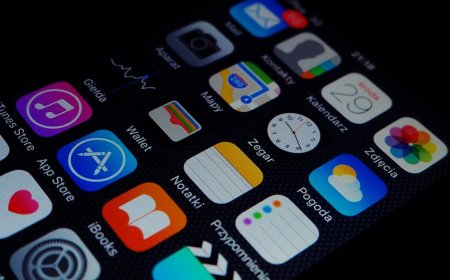Pahami Bottleneck RAM, Deteksi Gejalanya, dan Optimalkan Performa PC

VOXBLICK.COM - Pernahkah Anda merasa frustrasi ketika PC kesayangan Anda tiba-tiba melambat, stuttering saat bermain game, atau bahkan “hang” saat membuka banyak aplikasi sekaligus? Anda sudah punya prosesor dan kartu grafis canggih, tapi performa tetap tidak maksimal. Jangan buru-buru menyalahkan komponen utama lainnya, bisa jadi masalahnya ada pada bottleneck RAM.
Konsep bottleneck seringkali terdengar rumit di dunia teknologi, namun sebenarnya cukup sederhana: ada satu komponen yang tidak mampu mengimbangi kecepatan komponen lain, sehingga membatasi performa keseluruhan sistem.
Dalam konteks RAM (Random Access Memory), ini berarti memori yang Anda miliki tidak cukup cepat atau tidak cukup besar untuk memenuhi kebutuhan prosesor dan kartu grafis, terutama saat gaming berat atau multitasking yang intens. Memahami fenomena ini adalah langkah pertama untuk mengembalikan kecepatan dan responsivitas PC Anda.

Apa Itu Bottleneck RAM dan Mengapa Penting?
Bayangkan RAM sebagai meja kerja bagi CPU Anda. Semakin besar dan rapi meja kerja tersebut, semakin banyak "dokumen" (data) yang bisa diletakkan di atasnya dan diakses dengan cepat oleh CPU.
Jika meja kerja terlalu kecil (kapasitas RAM kurang) atau terlalu berantakan/lambat (kecepatan RAM rendah), CPU harus bolak-balik mengambil data dari "lemari arsip" (penyimpanan SSD/HDD) yang jauh lebih lambat. Inilah esensi dari bottleneck RAM.
Ketika RAM menjadi bottleneck, prosesor Anda mungkin memiliki potensi komputasi yang luar biasa, tetapi ia terus-menerus menunggu data dari RAM. Ini seperti memiliki mobil sport tercepat di dunia, tetapi terjebak macet di jalanan yang sempit.
Potensi performa PC Anda tidak akan tercapai, dan Anda akan merasakan lag, stutter, atau bahkan crash.
Gejala Bottleneck RAM: Kenali Tanda-tandanya
Mendeteksi gejala bottleneck RAM tidak selalu mudah karena seringkali mirip dengan masalah performa lainnya. Namun, ada beberapa tanda khas yang bisa Anda perhatikan:
- Performa Gaming yang Tidak Konsisten: Anda mungkin mengalami frame rate drop yang signifikan secara tiba-tiba, terutama di area padat atau saat banyak efek visual muncul, meskipun GPU dan CPU Anda seharusnya mampu menanganinya.
- Aplikasi Sering Not Responding atau Crash: Saat membuka banyak tab browser, menjalankan program berat seperti editor video, atau bermain game, aplikasi bisa saja tiba-tiba macet atau tertutup secara paksa.
- Sistem Terasa Lemot Secara Keseluruhan: Bahkan saat hanya melakukan tugas-tugas ringan seperti menjelajahi web atau membuka folder, respons PC terasa lambat.
- Aktivitas Disk Tinggi Tanpa Alasan Jelas: Jika Anda melihat lampu indikator HDD/SSD terus menyala atau mendengar suara aktivitas disk yang intens, padahal Anda tidak sedang mentransfer file besar, ini bisa jadi tanda sistem menggunakan page file (memori virtual) secara berlebihan karena RAM fisik tidak mencukupi.
- Transisi Antar Aplikasi Lambat: Beralih dari satu program ke program lain membutuhkan waktu lebih lama dari biasanya.
Mendeteksi Bottleneck RAM Secara Akurat
Untuk mengonfirmasi apakah RAM Anda adalah penyebab utama kelambatan, Anda bisa menggunakan beberapa alat bawaan sistem:
- Task Manager (Windows): Buka Task Manager (Ctrl+Shift+Esc), pergi ke tab "Performance", lalu pilih "Memory". Perhatikan grafik penggunaan RAM. Jika penggunaan RAM secara konsisten di atas 80-90% saat Anda mengalami kelambatan, ini adalah indikasi kuat. Perhatikan juga bagian "Committed" dan "Cached" untuk melihat bagaimana sistem mengelola memori.
- Resource Monitor (Windows): Untuk analisis yang lebih mendalam, ketik "Resource Monitor" di Start Menu. Di tab "Memory", Anda bisa melihat program mana yang paling banyak mengonsumsi RAM dan bagaimana memori fisik didistribusikan.
- Software Monitoring Pihak Ketiga: Program seperti HWiNFO, MSI Afterburner (dengan overlay in-game), atau AIDA64 dapat memberikan data lebih rinci tentang penggunaan RAM, kecepatan, dan latensi secara real-time, bahkan saat Anda sedang bermain game.
Lakukan pengujian saat PC Anda sedang dalam kondisi yang menyebabkan kelambatan. Misalnya, jika PC Anda lemot saat gaming, buka game tersebut dan pantau penggunaan RAM.
Jika Anda multitasking berat, buka semua aplikasi yang biasa Anda gunakan dan lihat angkanya.
Optimalkan Performa PC: Solusi untuk Bottleneck RAM
Setelah Anda yakin bahwa bottleneck RAM adalah masalahnya, ada beberapa langkah yang bisa Anda ambil untuk mengoptimalkan performa PC Anda:
1. Tingkatkan Kapasitas RAM
Ini adalah solusi paling efektif. Jika Anda hanya memiliki 8GB RAM dan sering bermain game modern atau melakukan pekerjaan desain grafis/video editing, Anda mungkin perlu meningkatkan ke 16GB atau bahkan 32GB.
Pastikan Anda membeli RAM yang kompatibel dengan motherboard Anda (misalnya, DDR4 atau DDR5) dan sesuai dengan kecepatan yang didukung.
2. Pastikan Kecepatan dan Latensi RAM Optimal
RAM tidak hanya soal kapasitas, tetapi juga kecepatan (MHz) dan latensi (CL). Pastikan Anda telah mengaktifkan profil XMP (Extreme Memory Profile) atau DOCP (D.O.C.P.) di BIOS/UEFI motherboard Anda.
Profil ini akan menjalankan RAM pada kecepatan yang diiklankan oleh pabrikan, bukan kecepatan standar yang lebih rendah. Perbedaan antara RAM 2400MHz dan 3200MHz, apalagi dengan latensi yang lebih rendah, bisa sangat terasa dalam performa.
3. Tutup Aplikasi yang Tidak Perlu
Ini adalah langkah sederhana namun sering diabaikan. Setiap program yang berjalan di latar belakang akan mengonsumsi RAM. Sebelum memulai game atau aplikasi berat, tutup semua program yang tidak esensial, termasuk tab browser yang tidak digunakan.
4. Optimalkan Program Startup
Banyak aplikasi yang secara otomatis berjalan saat PC dinyalakan. Buka Task Manager > tab "Startup" dan nonaktifkan program-program yang tidak perlu segera berjalan. Ini akan mengurangi beban RAM sejak awal.
5. Sesuaikan Ukuran Virtual Memory (Page File)
Memori virtual adalah ruang di penyimpanan Anda yang digunakan sebagai "ekstensi" RAM fisik. Meskipun bukan pengganti RAM fisik, memastikan ukurannya diatur dengan benar dapat membantu sistem saat RAM fisik penuh.
Umumnya, biarkan Windows mengelolanya secara otomatis, namun untuk kasus tertentu, Anda bisa mengaturnya secara manual (biasanya 1.5x dari RAM fisik Anda).
6. Perbarui Driver dan Sistem Operasi
Driver yang usang atau sistem operasi yang belum diperbarui dapat menyebabkan inefisiensi dalam pengelolaan memori. Pastikan semua driver, terutama chipset dan GPU, serta Windows Anda selalu dalam versi terbaru.
Memilih RAM yang Tepat untuk PC Anda
Ketika Anda memutuskan untuk meningkatkan RAM, perhatikan beberapa hal:
- Kompatibilitas: Pastikan jenis RAM (DDR4, DDR5) sesuai dengan motherboard dan CPU Anda.
- Kapasitas: Untuk gaming modern atau multitasking berat, 16GB adalah standar minimum yang disarankan, dengan 32GB menjadi pilihan ideal untuk performa maksimal.
- Kecepatan (MHz): Semakin tinggi kecepatan, semakin baik. Namun, pastikan motherboard dan CPU Anda mendukung kecepatan tersebut.
- Latensi (CL): Semakin rendah angka CL, semakin baik. RAM dengan CL16 pada 3200MHz seringkali menjadi titik manis antara harga dan performa.
- Dual-Channel: Selalu gunakan dua modul RAM (misalnya, 2x8GB daripada 1x16GB) untuk memanfaatkan mode dual-channel yang dapat menggandakan bandwidth memori dan secara signifikan meningkatkan performa.
Mengatasi bottleneck RAM adalah investasi yang cerdas untuk mengoptimalkan performa PC Anda.
Dengan memahami apa itu bottleneck, mengenali gejalanya, dan menerapkan langkah-langkah optimasi yang tepat, Anda dapat merasakan kembali pengalaman menggunakan PC yang cepat, responsif, dan bebas hambatan. Jangan biarkan RAM yang kurang optimal menahan potensi penuh sistem Anda!
Apa Reaksi Anda?
 Suka
0
Suka
0
 Tidak Suka
0
Tidak Suka
0
 Cinta
0
Cinta
0
 Lucu
0
Lucu
0
 Marah
0
Marah
0
 Sedih
0
Sedih
0
 Wow
0
Wow
0














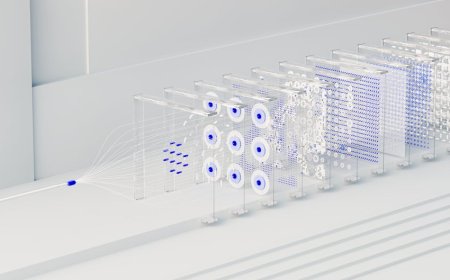



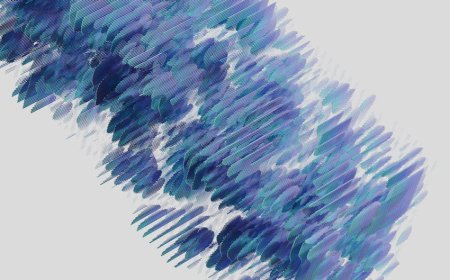












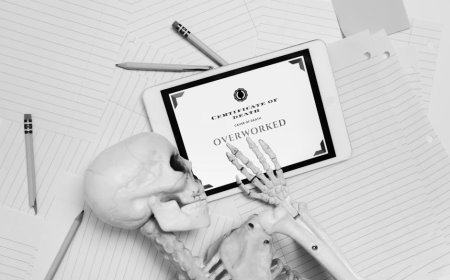








![[VIDEO ]Sejarah Internet, Dari ARPANET Menuju Jaringan Global Era Digital](https://img.youtube.com/vi/MDcU6GohRxM/maxresdefault.jpg)
![[VIDEO] Bagaimana Internet Mengubah Cara Kita Mengonsumsi Berita](https://img.youtube.com/vi/h2dxyFmTk28/maxresdefault.jpg)
![[VIDEO] Inovasi Teknologi Penyiaran: Membangun Identitas dan Kebangsaan](https://img.youtube.com/vi/ies8UB0Cmeg/maxresdefault.jpg)